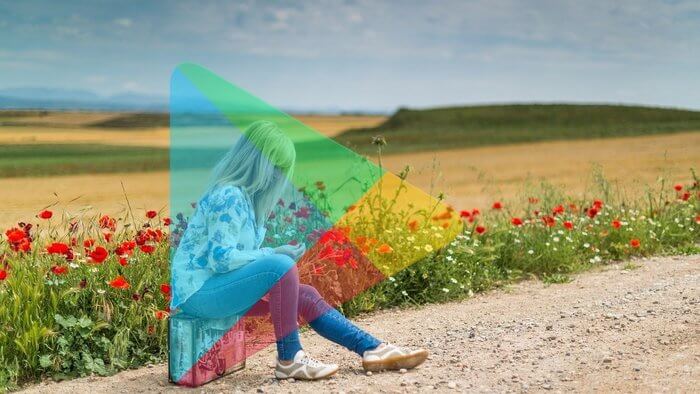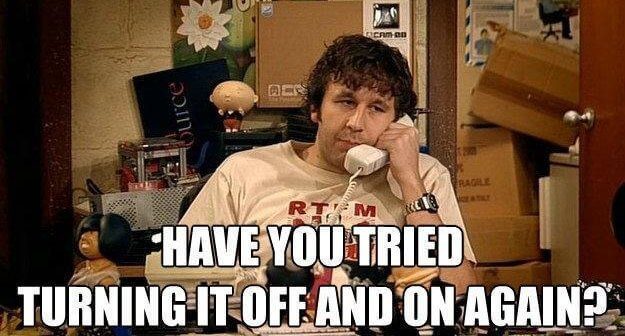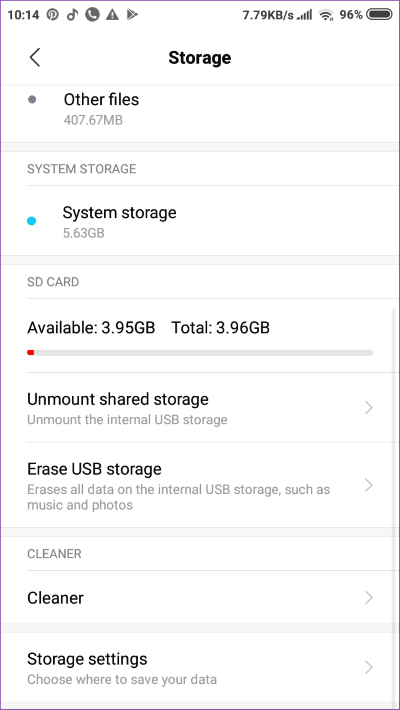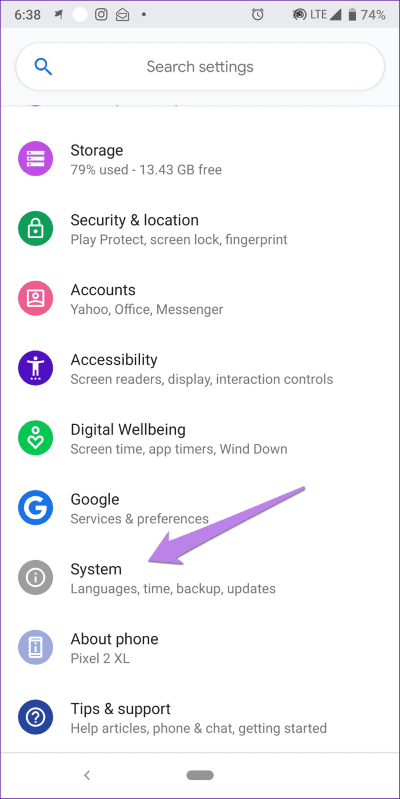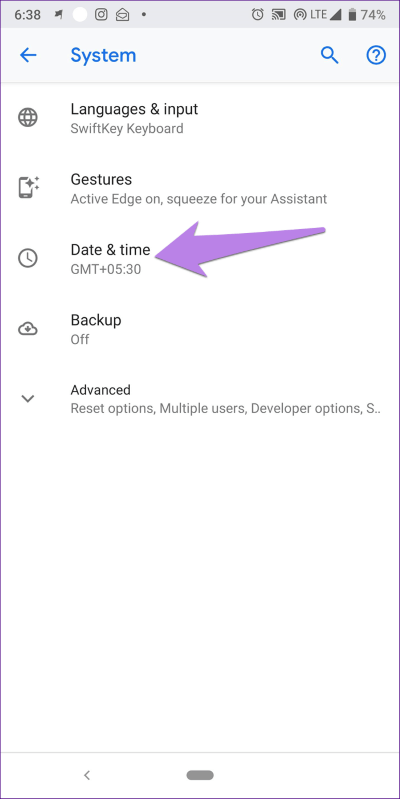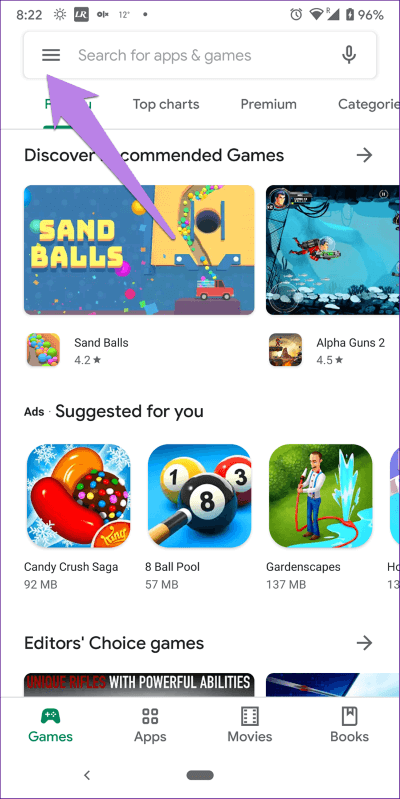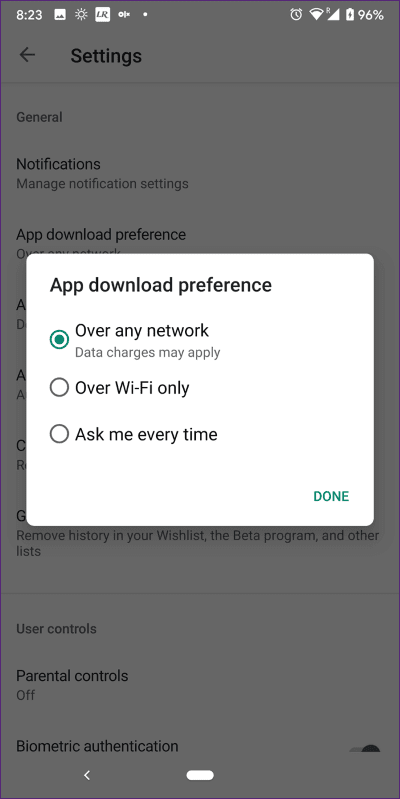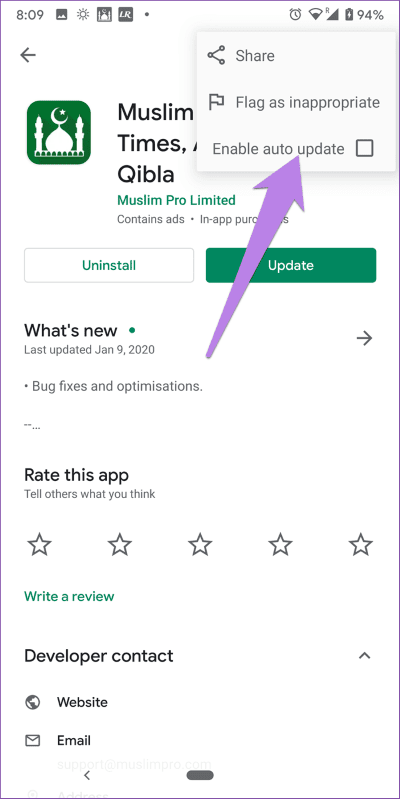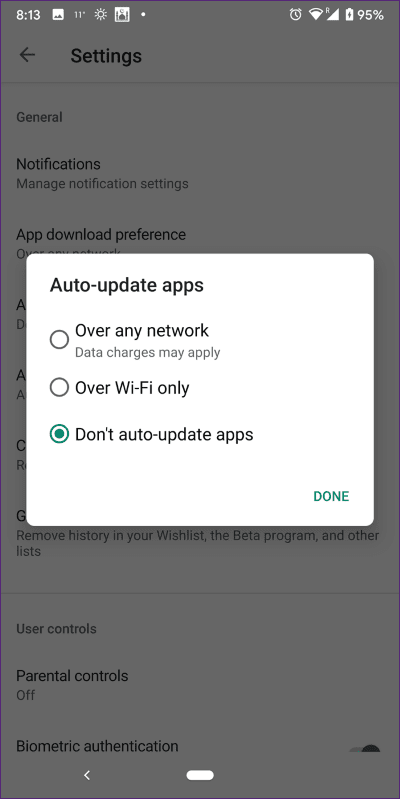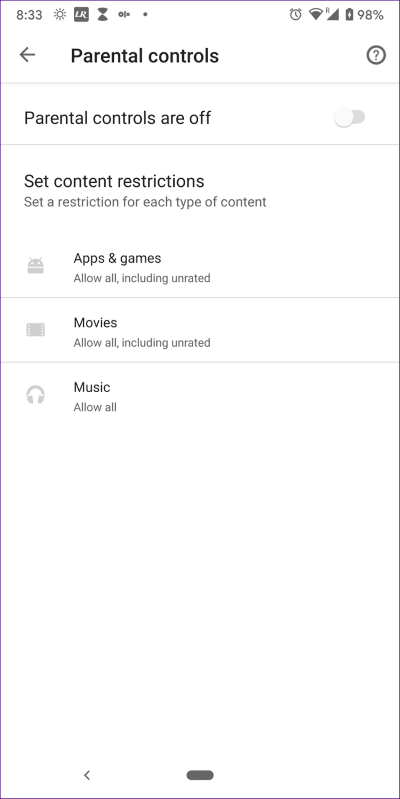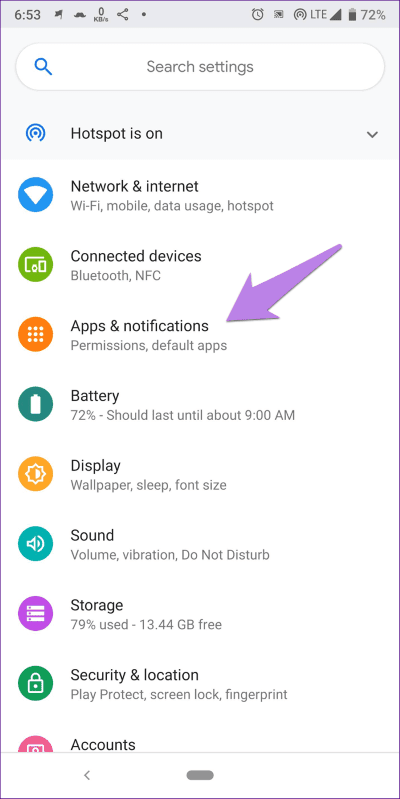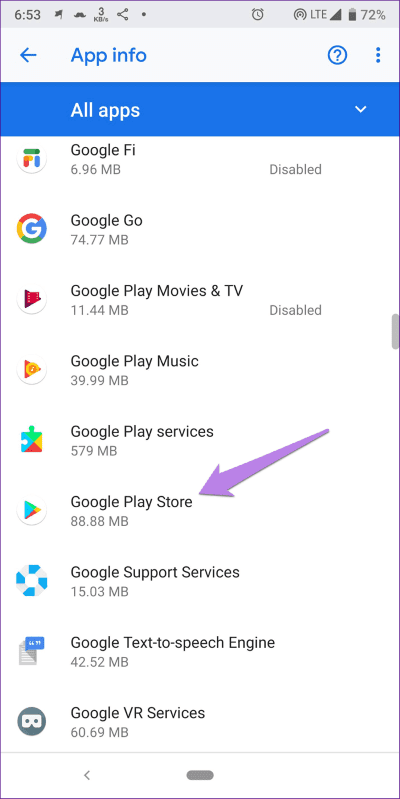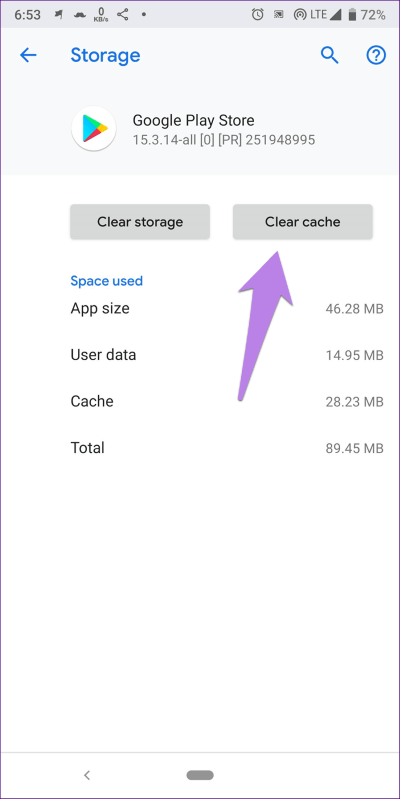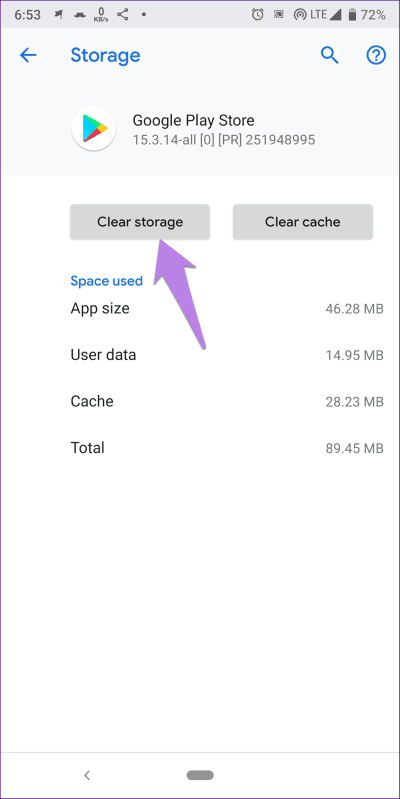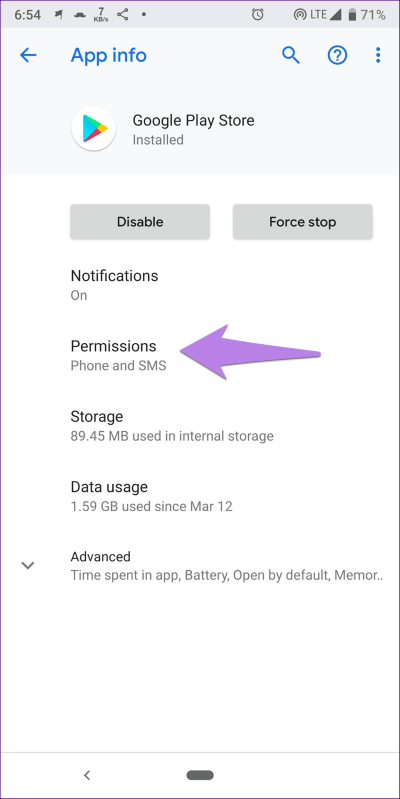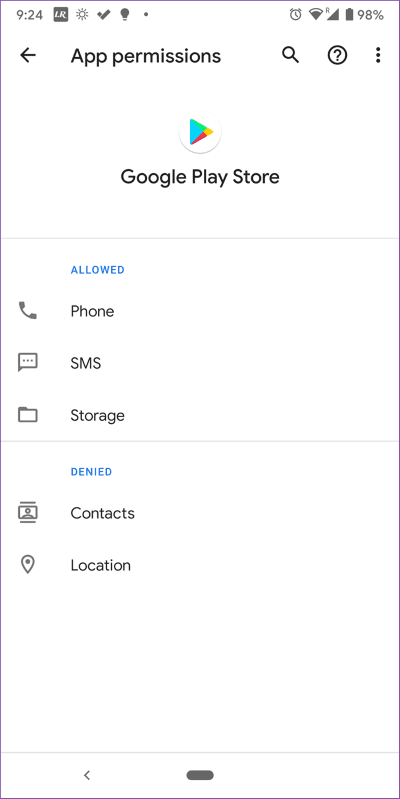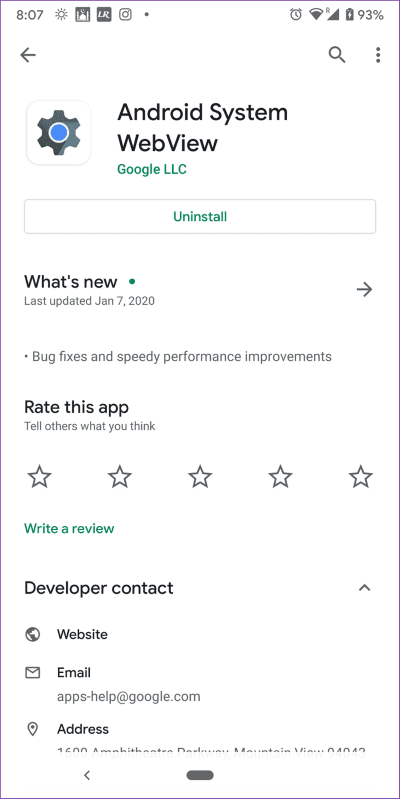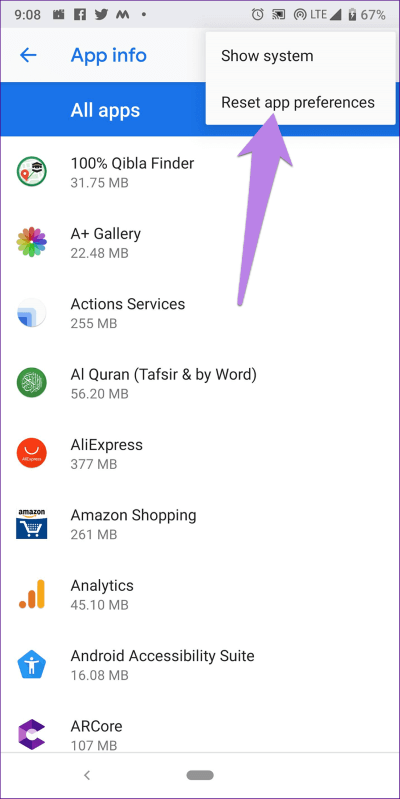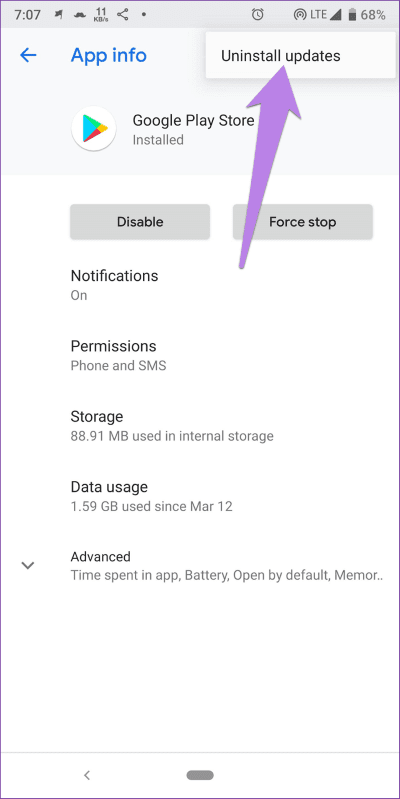Google Play Store wartet auf das Laden – Die 15 besten Möglichkeiten, das Problem zu beheben
Wenn Sie eine App auf Ihrem Android-Telefon installieren möchten, Google Play Store Es ist Ihr Lieblingsort. Und es muss wahr sein, denn es ist der Markt Für alle Anwendungen. Leider kann es manchmal sogar nicht installiert werden oder Aktualisieren Sie die auf Ihrem Telefon. Es zeigt einen Fehler an, der auf den Download wartet und bleibt darin stecken. In diesem Beitrag erklären wir Ihnen, wie Sie das Problem beheben können Google Play Store Beim Download-Warteproblem ins Stocken geraten.
Sie erhalten diesen Fehler möglicherweise in der Form, dass der Download aussteht oder der Download nicht möglich ist Google Play Ebenfalls. Alle in diesem Beitrag erwähnten Lösungen funktionieren auch für diese Probleme.
Sehen wir uns an, wie Sie Speicherprobleme beheben können Google Play ist wie das Warten auf den Download auf Android-Handys.
1. Starten Sie das Telefon neu
Sie sollten versuchen, Ihr Android-Telefon oder -Tablet neu zu starten. Manchmal zeigt dieser kleine Schritt großartige Ergebnisse, ohne andere Einstellungen zu ändern.
2. Überprüfen Sie Ihre Internetverbindung
Funktioniert die Datenverbindung auf Ihrem Telefon? Öffnen Sie eine beliebige Website in Ihrem mobilen Browser, um zu überprüfen, ob die Internetverbindung aktiv ist oder nicht. Möglicherweise funktionieren Ihre mobilen Daten oder Ihr WLAN nicht, was der Grund für den Fehler beim Warten auf den Download ist Play Store. Wenn Sie Schwierigkeiten beim Herunterladen von Apps oder Updates haben, lesen Sie unsere Schritt-für-Schritt-Anleitung zur Behebung von Problemen mit dem Google Play Store mit mobilen Daten.
3. Überprüfen Sie den verfügbaren Speicherplatz
Verfügen Sie über genügend Speicherplatz auf Ihrem Gerät, um die erforderliche App herunterzuladen oder zu aktualisieren? Um es zu überprüfen, gehen Sie zu Telefoneinstellungen > Speicher. Sie erhalten eine detaillierte Übersicht über den verfügbaren Speicherplatz. Wenn Ihr Telefon keinen Speicherplatz mehr hat, entfernen Sie zunächst unnötige Apps und Daten, um Speicherplatz auf Ihrem Telefon freizugeben.
Tipp: Erfahren Sie, wie Sie die Kapazität erhöhen Interner Speicher auf Ihrem Android-Telefon.
Sie sollten sich auch den verfügbaren Speicherplatz auf der SD-Karte ansehen, wenn Sie diese verwenden. Wenn das Problem weiterhin besteht, entfernen Sie es von Ihrem Telefon und versuchen Sie dann, Apps herunterzuladen.
4. Überprüfen Sie Datum und Uhrzeit auf Ihrem Telefon
Manchmal hört der Google Play Store aufgrund eines falschen Datums und einer falschen Uhrzeit auf Ihrem Telefon auf, Apps herunterzuladen, was der Grund für den Download-Wartefehler ist. Um das Problem zu beheben, müssen Sie Datum und Uhrzeit auf Ihrem Telefon korrigieren.
Befolgen Sie also diese Schritte:
Schritt 1: Öffnen Telefoneinstellungen und gehe zu Das System.
Schritt 2: Klicke auf Datum (und Uhrzeit. Als nächstes aktivieren Sie den Schalter neben dem automatischen Datum und der Uhrzeit. Wenn es bereits aktiviert ist, deaktivieren Sie es starte es dann steh auf aktivieren Nochmal.
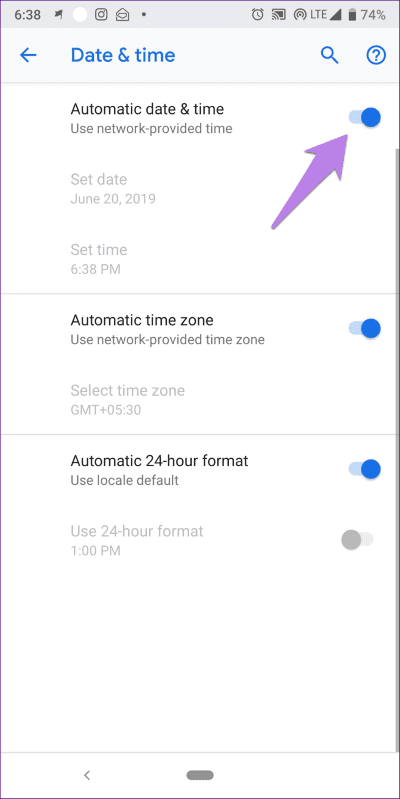
Schritt 3: Starten Sie das Telefon neu und versuchen Sie dann, Apps aus dem Play Store herunterzuladen.
5. Überprüfen Sie Ihre bevorzugte App-Download-Option
Der Play Store verfügt über eine native Einstellung, mit der Sie den Netzwerktyp auswählen können, um Ihre Apps herunterzuladen. Du kannst entweder Wählen Sie nur WLAN ، أو jedes Netzwerk ، أو Frage jedes Mal. Diese Einstellung kann auch die Ursache für ausstehende Upload- oder wartende Download-Probleme sein.
etwas reparieren , Play Store öffnen und klicke auf das Symbol Drei Balken oben. Klicke auf die Einstellungen.
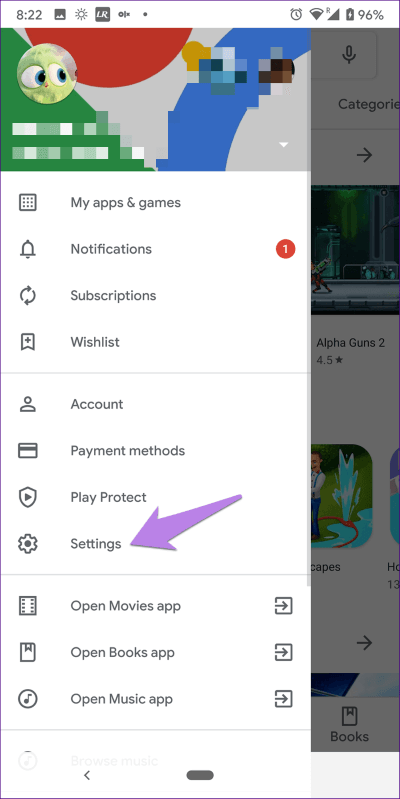
tippen Sie auf Präferenz Herunterladen Die Anwendung. oben auswählen jedes Netzwerk.
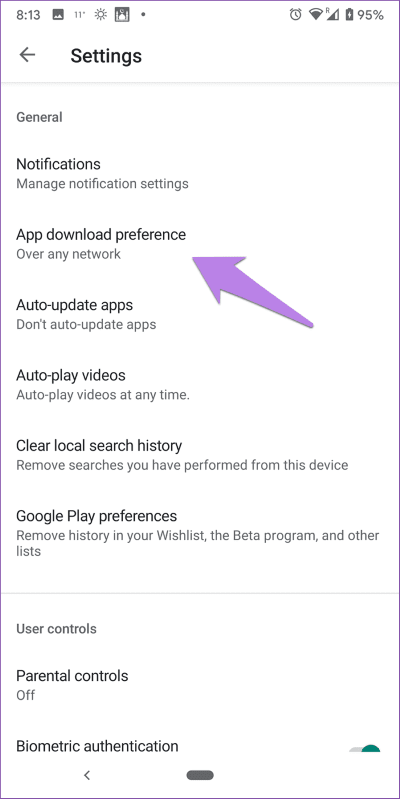
6. Automatische Updates deaktivieren
Manchmal werden neue App-Downloads aufgrund langsamer automatischer Updates im Play Store unterbrochen. Um es zu beheben, brauchst du Schalte automatische Updates aus.
Also, öffne Google Play Versuchen Sie, eine App herunterzuladen oder Aktualisiere es. Klicken Sie dann auf das Symbol Drei Punkt in der oberen rechten Ecke undDeaktivieren Sie das Kontrollkästchen neben Automatisches Update aktivieren. Wenn Sie es deaktivieren, wird der Play Store-Fehler beim Warten auf den Download behoben.
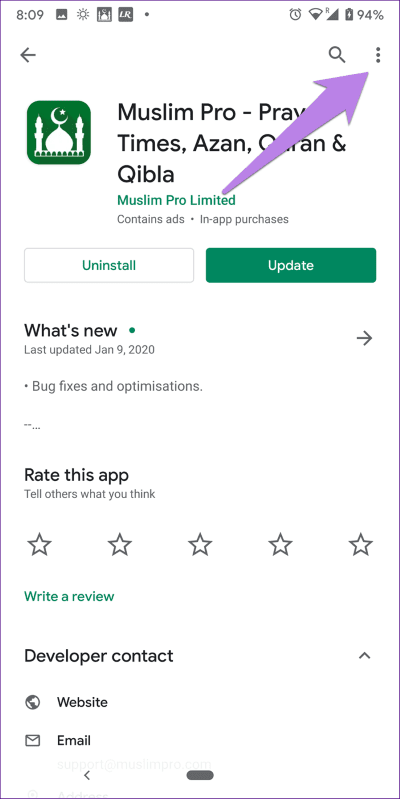
Sie können die automatische Aktualisierung auch deaktivieren, indem Sie zu den Play Store-Einstellungen gehen. Tippen Sie dann auf Apps automatisch aktualisieren und wählen Sie Apps nicht automatisch aktualisieren.
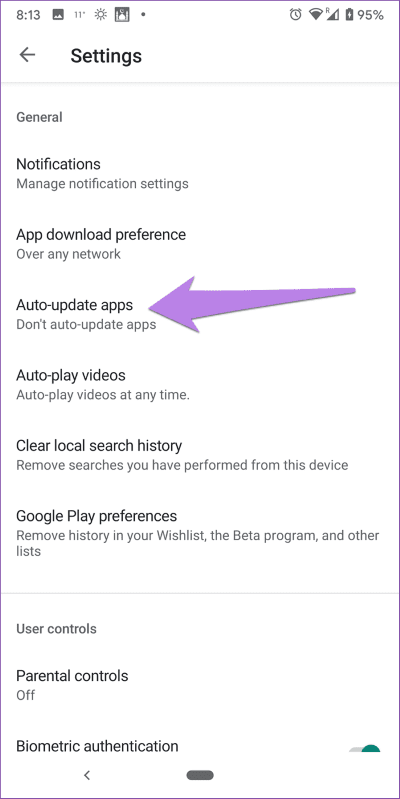
7. Überprüfen Sie die Einstellungen für die Kindersicherung
hast du aktiviert? Elterliche Kontrolle Im Google Play Store? Schau sie dir an. Es kann Ihre Downloads stören. Gehen Sie also zu Einstellungen Spielladen. Klicke auf Elterliche Kontrolle. Lassen Sie die Kindersicherung entweder weg oder passen Sie sie anders an.
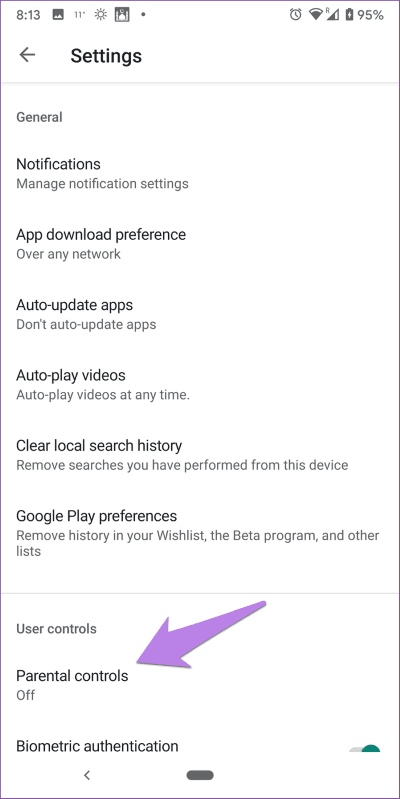
8. Cache und Daten löschen
Das Löschen von Cache und Daten sind zwei verschiedene Dinge. Beginnen Sie damit, den Play Store-Cache zu leeren. Wenn das Problem dadurch nicht behoben wird, löschen Sie die Daten dafür. Durch das Löschen des Caches oder der Daten werden keine installierten Apps oder andere Daten von Ihrem Telefon gelöscht. Durch das Löschen der Daten werden Sie jedoch vom Play Store abgemeldet.
Hier sind die Schritte:
Schritt 1: Öffnen Einstellungen telefoniere und geh zu Apps und Benachrichtigungen أو Installierte Anwendungen أو Anwendungsmanager.
Schritt 2: Ich suche nach Google Play Store in allem Anwendungen.
Schritt 3: Klicke auf Lager. Dann drücken Cache leeren. Starten Sie Ihr Telefon neu.
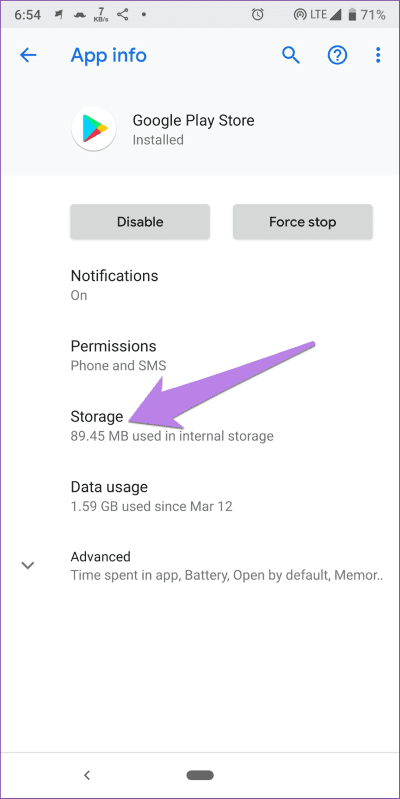
Schritt 4: Wenn das Problem weiterhin besteht, löschen Sie Cache der Google Play-Dienste Auch innerhalb aller Apps.
Schritt 5: Wenn nichts funktioniert, tippen Sie auf Daten oder Speicher in Schritt 3 löschen Für Google Play Store und Google Play-Dienste.
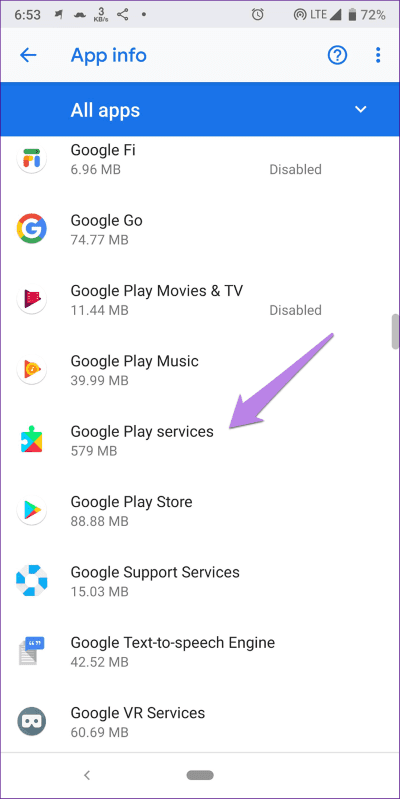
9. Erteilen Sie die erforderlichen Berechtigungen
Dienstleistungen benötigen Google Play Store و Play Bestimmte Berechtigungen, um richtig zu funktionieren. Stellen Sie sicher, dass sie über alle erforderlichen Berechtigungen wie Speicher usw. verfügen.
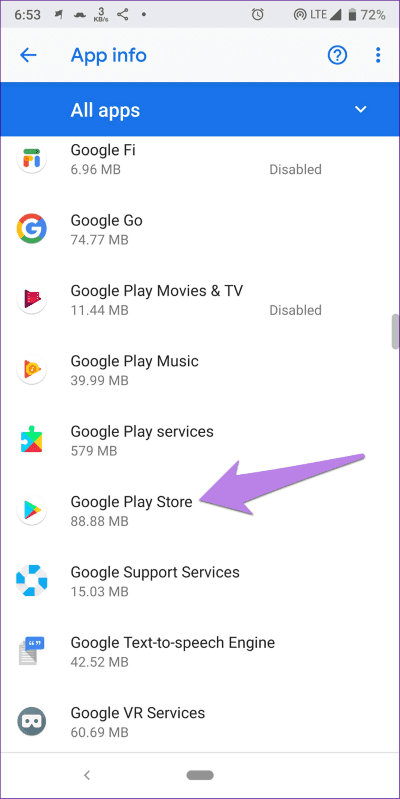
Um Berechtigungen zu prüfen und zu erteilen, gehen Sie zu Telefoneinstellungen > Apps & Benachrichtigungen. innerhalb Alle Apps , klick shop Google Play , dann Berechtigungen Anwendungen.
Erlauben Sie dann die Speicherberechtigung.
10. Android WEBVIEW-Update
Sie sollten auch prüfen, ob für die vorinstallierte App ein Update verfügbar ist System-WebView. Also, öffne Google Play und suche nach Android-System WebView. Sie können sich öffnen Android System WebView direkt im Google Play Store für das Netz. Klicke auf Aktualisieren (wenn überhaupt).
11. VPN deaktivieren
Verwenden Sie ein VPN auf Ihrem Telefon? Versuchen Sie es für eine Weile zu deaktivieren. Laden Sie als Nächstes die Apps aus dem Play Store herunter oder aktualisieren Sie sie. Hoffentlich hat das Warten auf den Download-Fehler ein Ende. Es passiert, weil manchmal ein Problem mit einer App auftritt VPN.
12. App-Einstellungen zurücksetzen
Android-Telefone verfügen über viele Einstellungen, die sich auf Downloads im Play Store auswirken können, z. B. Hintergrunddaten, Datennutzungsbeschränkungen und vieles mehr. Anstatt sie einzeln zu reparieren, können Sie die App-Einstellungen zurücksetzen, um alle Einstellungen auf ihre Standardwerte zurückzusetzen. Dadurch wird das Problem gelöst.
Wenn Sie sich Sorgen machen, diesen Schritt zu tun, finden Sie im Detail heraus, was vor sich geht, indem Sie die App-Einstellungen zurücksetzen. Befolgen Sie dann diese Schritte:
Schritt 1: Öffnen Telefoneinstellungen und gehe zu Anwendungen und Benachrichtigungen / Anwendungsmanager.
Schritt 2: Öffne alle Apps und tippe auf Drei-Punkte-Symbol oben. Lokalisieren Zurücksetzen Anwendungseinstellungen. Bestätigen Sie auf dem nächsten Bildschirm.
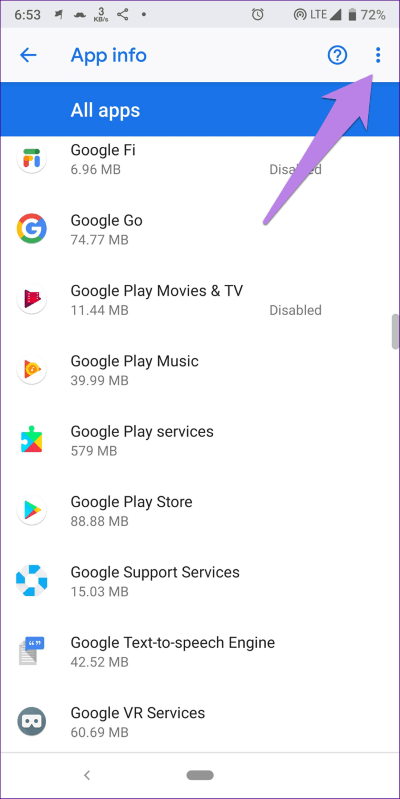
Hinweis: Sie können die App-Einstellungen auch zurücksetzen, indem Sie zu Einstellungen > System > Option zurücksetzen > App-Einstellungen zurücksetzen gehen.
13. ABBRECHEN VON PLAY STORE-UPDATES
Google Play Store und Play Services werden automatisch im Hintergrund aktualisiert. Manchmal wird es nicht wie erwartet aktualisiert, weshalb Fehler wie Download ausstehend oder auf Download warten angezeigt werden.
Um das Problem zu beheben, müssen Sie Play Store- und Dienste-Updates deinstallieren. Also, geh zu Telefoneinstellungen > Apps und Benachrichtigungen > Google Play Store. Tippen Sie oben auf das Drei-Punkte-Symbol und wählen Sie Updates deinstallieren. Machen Sie dasselbe mit den Play-Diensten.
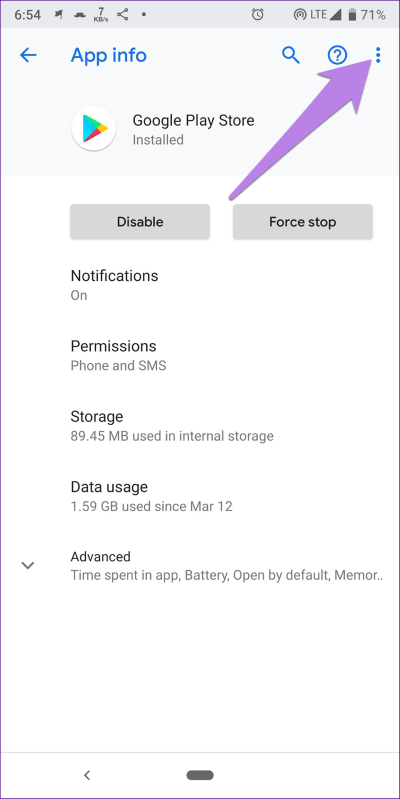
Dadurch werden nur aktuelle Updates entfernt. Der Play Store wird nicht von Ihrem Telefon deinstalliert. Warten Sie 5 Minuten, damit der Play Store und die Dienste erneut im Hintergrund aktualisiert werden können. Versuchen Sie dann, die Apps zu installieren.
14. Play Store manuell installieren
Manchmal bleibt das Problem auch nach der Neuinstallation des Play Store, wie oben beschrieben, bestehen. Der Grund kann sein, dass die aktuelle Version des Play Store fehlerhaft ist. Sie müssen es manuell installieren, indem Sie auf die vorherige Version oder eine andere Version herunterstufen. Siehe unseren Leitfaden über So aktualisieren Sie den Play Store. Lesen Sie auch, wie Sie Play Services aktualisieren.
15. Bluetooth ausschalten
Von vielen Benutzern vorgeschlagen undprivate Eigentümer Samsung-Telefone, die Bluetooth auf ihren Telefonen deaktivieren, hat das Problem für sie behoben. Dies sollten Sie auch versuchen. Es könnte ein vorübergehendes Problem sein.
letzte Lösung
Wenn nichts funktioniert, müssen Sie schließlich das Google-Konto von Ihrem Telefon entfernen. Dadurch werden alle synchronisierten Daten auf Ihrem Telefon gelöscht. Lernen Sie die Schritte und finden Sie heraus, was passiert, indem Sie Entfernen Sie das Google-Konto in unserer ausführlichen Anleitung.